Opdatering af data i Power BI
Power BI giver dig mulighed for hurtigt at gå fra data til indsigt til handling, men du skal sørge for, at dataene i dine Power BI-rapporter og -dashboards er seneste. Det er ofte vigtigt at vide, hvordan dataene opdateres, for at levere nøjagtige resultater.
I denne artikel beskrives funktionerne til opdatering af data i Power BI og deres afhængigheder på et konceptuelt niveau. Den indeholder også bedste fremgangsmåder og tip til at undgå almindelige opdateringsproblemer. Indholdet danner grundlag for at hjælpe dig med at forstå, hvordan opdatering af data fungerer. Du kan finde målrettede trinvise instruktioner til konfiguration af dataopdatering i selvstudierne og vejledningerne, der er angivet i afsnittet Relateret indhold i slutningen af denne artikel.
Om dataopdatering
Integrer Power BI-indhold med en tjenesteprincipal og en programhemmelighed
Når du opdaterer data, skal Power BI forespørge de underliggende datakilder, muligvis indlæse kildedataene i en semantisk model og derefter opdatere eventuelle visualiseringer i dine rapporter eller dashboards, der er afhængige af den opdaterede semantiske model. Hele processen består af flere faser, afhængigt af lagringstilstandene for dine semantiske modeller, som forklaret i følgende afsnit.
Hvis du vil forstå, hvordan Power BI opdaterer dine semantiske modeller, rapporter og dashboards, skal du være opmærksom på følgende begreber:
- Lagertilstande og semantiske modeltyper: De lagringstilstande og semantiske modeltyper, som Power BI understøtter, har forskellige opdateringskrav. Du kan vælge mellem at importere data til Power BI igen for at se eventuelle ændringer, der opstod, eller forespørge dataene direkte ved kilden.
- Power BI-opdateringstyper: Uanset de specifikke semantiske modeltyper kan viden om de forskellige opdateringstyper hjælpe dig med at forstå, hvor Power BI kan bruge sin tid under en opdateringshandling. Og når du kombinerer disse oplysninger med specifikke oplysninger om lagringstilstand, kan du se, hvad Power BI præcist udfører, når du vælger Opdater nu for en semantisk model.
Lagringstilstande og semantiske modeltyper
En semantisk Power BI-model kan fungere i en af følgende tilstande for at få adgang til data fra forskellige datakilder. Du kan få flere oplysninger under Lagringstilstand i Power BI Desktop.
- Importtilstand
- DirectQuery-tilstand
- LiveConnect-tilstand
- Pushtilstand
I følgende diagram illustreres de forskellige dataflow baseret på lagringstilstand. Det vigtigste er, at det kun er semantiske modeller i importtilstand, der kræver en opdatering af kildedata. De kræver opdatering, fordi det kun er denne type semantiske model, der importerer data fra dens datakilder, og de importerede data kan blive opdateret regelmæssigt eller ad hoc. Semantiske DirectQuery-modeller og semantiske modeller i live Forbind-tilstand til Analysis Services importerer ikke data. De forespørger den underliggende datakilde ved hver brugerinteraktion. Semantiske modeller i pushtilstand har ikke direkte adgang til nogen datakilder, men forventer, at du sender dataene til Power BI. Opdateringskravene til semantiske modeller varierer afhængigt af typen af lagringstilstand/semantisk model.

Semantiske modeller i importtilstand
Power BI importerer dataene fra de oprindelige datakilder til den semantiske model. Power BI-rapport- og dashboardforespørgsler, der er sendt til den semantiske model, returnerer resultater fra de importerede tabeller og kolonner. Du kan overveje en sådan semantisk model som en tidskrævende kopi. Da Power BI kopierer dataene, skal du opdatere den semantiske model for at hente ændringer fra de underliggende datakilder.
Når en semantisk model opdateres, opdateres den enten helt eller delvist. Delvis opdatering finder sted i semantiske modeller, der har tabeller med en politik for trinvis opdatering . I disse semantiske modeller opdateres kun et undersæt af tabelpartitionerne. Desuden kan erfarne brugere bruge XMLA-slutpunktet til at opdatere bestemte partitioner i en semantisk model.
Den mængde hukommelse, der kræves for at opdatere en semantisk model, afhænger af, om du udfører en fuld eller delvis opdatering. Under opdateringen gemmes der en kopi af den semantiske model for at håndtere forespørgsler til den semantiske model. Det betyder, at hvis du udfører en fuld opdatering, skal du bruge dobbelt så meget hukommelse, som den semantiske model kræver.
Vi anbefaler, at du planlægger dit kapacitetsforbrug for at sikre, at der tages højde for den ekstra hukommelse, der kræves til opdatering af semantisk model. Hvis der er tilstrækkelig hukommelse, kan der opstå opdateringsproblemer, hvis dine semantiske modeller kræver mere hukommelse end tilgængelig under opdateringshandlinger. Du kan finde ud af, hvor meget hukommelse der er tilgængelig for hver semantisk model i en Premium-kapacitet, i tabellen Kapaciteter og SKU'er .
Du kan få flere oplysninger om store semantiske modeller i Premium-kapaciteter i store semantiske modeller.
Semantiske modeller i DirectQuery-tilstand
Power BI importerer ikke data via forbindelser, der fungerer i DirectQuery-tilstand. Den semantiske model returnerer i stedet resultater fra den underliggende datakilde, hver gang en rapport eller et dashboard forespørger den semantiske model. Power BI transformerer og videresender forespørgslerne til datakilden.
Bemærk
Rapporter med direkte forbindelse sender forespørgsler til den kapacitet eller Analysis Services-instans, der er vært for den semantiske model eller modellen. Når du bruger eksterne analysetjenester, f.eks. SQL Server Analysis Services (SSAS) eller Azure Analysis Services (AAS), forbruges ressourcer uden for Power BI.
Da Power BI ikke importerer dataene, behøver du ikke at køre en dataopdatering. Power BI udfører dog stadig feltopdateringer og muligvis rapportopdateringer, som det forklares i næste afsnit om opdateringstyper. Et felt er en rapportvisualisering, der er fastgjort til et dashboard, og opdateringer af dashboardfelter sker ca. hver time, så felterne viser de seneste resultater. Du kan ændre tidsplanen i indstillingerne for semantiske modeller som på skærmbilledet nedenfor eller gennemtvinge en opdatering af dashboardet manuelt ved hjælp af indstillingen Opdater nu .
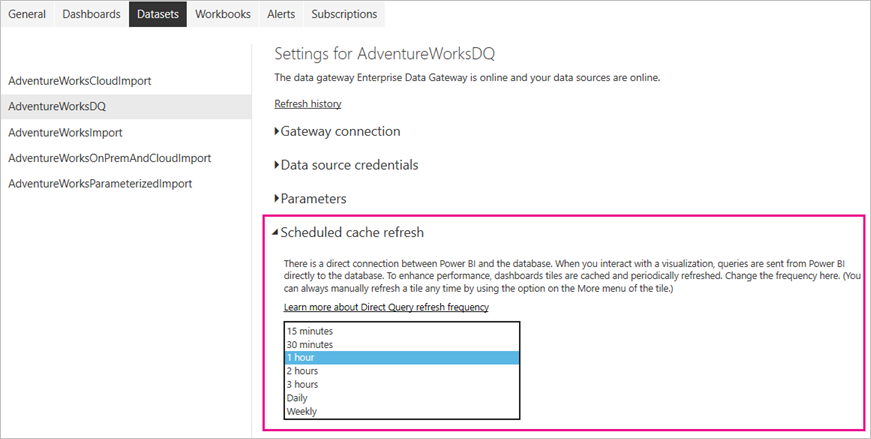
Bemærk
- Semantiske modeller i importtilstand og sammensatte semantiske modeller, der kombinerer importtilstand og DirectQuery-tilstand, kræver ikke en separat feltopdatering, fordi Power BI opdaterer felterne automatisk under hver planlagt dataopdatering eller opdatering efter behov. Semantiske modeller, der opdateres baseret på XMLA-slutpunktet, rydder kun de cachelagrede feltdata (ugyldig cache). Feltcacherne opdateres ikke, før hver bruger har adgang til dashboardet. I forbindelse med importmodeller kan du finde tidsplanen for opdatering i afsnittet "Planlagt opdatering" under fanen Semantiske modeller . For sammensatte semantiske modeller er afsnittet "Planlagt opdatering" placeret i afsnittet Optimer ydeevne .
- Power BI understøtter ikke grænseoverskridende liveforbindelser til Azure Analysis Services (AAS) i en national cloud.
Push semantiske modeller
Push semantiske modeller indeholder ikke en formel definition af en datakilde, så de kræver ikke, at du udfører en dataopdatering i Power BI. Du opdaterer dem ved at overføre dine data til den semantiske model via en ekstern tjeneste eller proces, f.eks. Azure Stream Analytics. Dette er en almindelig tilgang til analyse i realtid med Power BI. Power BI udfører stadig cacheopdateringer for alle felter, der bruges oven på en semantisk pushmodel. Du kan finde en detaljeret gennemgang i Selvstudium: Stream Analytics og Power BI: Et realtidsanalysedashboard til streaming af data.
Power BI-opdateringstyper
En Opdateringshandling i Power BI kan bestå af flere opdateringstyper, herunder dataopdatering, opdatering af OneDrive, opdatering af forespørgselscacher, feltopdatering og opdatering af rapportvisualiseringer. Selvom Power BI automatisk bestemmer de påkrævede opdateringstrin for en given semantisk model, skal du vide, hvordan de bidrager til kompleksiteten og varigheden af en opdateringshandling. Du kan finde en hurtig reference i følgende tabel.
| Lagringstilstand | Dataopdatering | Opdatering af OneDrive | Forespørgselscacher | Opdatering af felt | Rapportvisualiseringer |
|---|---|---|---|---|---|
| Importér | Planlagt og on-demand | Ja, til forbundne semantiske modeller | Hvis aktiveret på Premium-kapacitet | Automatisk og efter behov | Nr. |
| DirectQuery | Ikke tilgængelig | Ja, til forbundne semantiske modeller | Hvis aktiveret på Premium-kapacitet | Automatisk og efter behov | Nr. |
| Live Forbind | Ikke tilgængelig | Ja, til forbundne semantiske modeller | Hvis aktiveret på Premium-kapacitet | Automatisk og efter behov | Ja |
| Skub | Ikke relevant | Ikke relevant | Ikke praktisk | Automatisk og efter behov | Nr. |
En anden måde at overveje de forskellige opdateringstyper på er, hvad de påvirker, og hvor du kan anvende dem. Ændringer i datakildens tabelstruktur eller skema, f.eks. en ny, omdøbt eller fjernet kolonne, kan kun anvendes i Power BI Desktop, og i Power BI-tjeneste kan de medføre, at opdateringen mislykkes. Du kan finde en hurtig reference til, hvad de påvirker, i følgende tabel.
| Opdatering af rapportvisualiseringer | Dataopdatering | Opdatering af skema | |
|---|---|---|---|
| Hvad gør de forskellige opdateringstyper? | Forespørgsler, der bruges til at udfylde visualiseringer, opdateres. I forbindelse med visualiseringer, der bruger DirectQuery-tabeller, forespørger visualiseringen for at hente de nyeste data fra datakilden. I forbindelse med visualiseringer, der bruger importerede tabeller, forespørger visualiseringen kun data, der allerede er importeret til den semantiske model, ved den seneste dataopdatering. |
Data opdateres fra datakilden. Gælder ikke for DirectQuery-tabeller, da de er på visualiseringsniveau og er afhængige af opdatering af rapportvisualiseringer. For importerede tabeller opdateres dataene fra kilden. |
Alle ændringer i datakildetabellens struktur siden forrige opdatering vises. Eksempel: Hvis du vil have vist en ny kolonne, der er føjet til et Power BI-dataflow eller SQL Database-visning. Gælder for både importerede og DirectQuery-tabeller. |
I Power BI Desktop sker opdatering af rapportvisualiseringer, dataopdatering og skemaopdatering sammen ved hjælp af
- Knappen Opdater på båndet Hjem>
- Knappen Luk og anvend data>på båndet Hjem>
- Genvejsmenuen (højreklik eller vælg ellipsen) i en tabel, og vælg derefter Opdater data
Disse opdateringstyper kan ikke altid anvendes uafhængigt af hinanden, og hvor du kan anvende dem, er forskellige i Power BI Desktop og Power BI-tjeneste. Du kan finde en hurtig reference i følgende tabel.
| Opdatering af rapportvisualiseringer | Dataopdatering | Opdatering af skema | |
|---|---|---|---|
| I Power BI Desktop |
|
Ikke tilgængelig uafhængigt af andre opdateringstyper | Ikke tilgængelig uafhængigt af andre opdateringstyper |
| I Power BI-tjeneste |
|
|
Ikke tilgængelig |
| Husk på | Hvis du f.eks. åbner en rapport i browseren og derefter udfører den planlagte opdatering en dataopdatering af de importerede tabeller, opdateres rapportvisualiseringerne i den åbne browser ikke, før en opdatering af rapportvisualiseringer startes. | Dataopdatering på Power BI-tjeneste mislykkes, når kildekolonnen eller -tabellen omdøbes eller fjernes. Det mislykkes, fordi Power BI-tjeneste ikke også indeholder en skemaopdatering. Hvis du vil rette denne fejl, skal der ske en opdatering af skemaet i Power BI Desktop, og den semantiske model publiceres igen til tjenesten. | En omdøbt eller fjernet kolonne eller tabel i datakilden opdateres med en skemaopdatering i Power BI Desktop, men den kan ødelægge visualiseringer og DAX-udtryk (målinger, beregnede kolonner, sikkerhed på rækkeniveau osv.) samt fjerne relationer, der er afhængige af disse kolonner eller tabeller. |
Dataopdatering
For Power BI-brugere betyder opdatering af data typisk import af data fra de oprindelige datakilder til en semantisk model, enten baseret på en tidsplan for opdatering eller efter behov. Du kan udføre flere semantiske modelopdateringer dagligt, hvilket kan være nødvendigt, hvis de underliggende kildedata ændres ofte. Power BI begrænser semantiske modeller for delt kapacitet til otte planlagte daglige semantiske modelopdateringer. De otte klokkeslætsværdier gemmes i backenddatabasen og er baseret på den lokale tidszone, der blev valgt på siden semantisk model Indstillinger. Planlæggeren kontrollerer, hvilken model der skal opdateres, og hvornår eller hvornår. Kvoten på otte opdateringer nulstilles dagligt kl. 12:01 lokal tid.

Hvis den semantiske model er placeret på en Premium-kapacitet, kan du planlægge op til 48 opdateringer pr. dag i indstillingerne for semantiske modeller. Du kan finde flere oplysninger under Konfigurer planlagt opdatering senere i denne artikel. Semantiske modeller på en Premium-kapacitet med XMLA-slutpunktet aktiveret til læse- og skriveadgang understøtter ubegrænsede opdateringshandlinger, når de er konfigureret programmeringsmæssigt med TMSL eller PowerShell.
Det er også vigtigt at fremhæve, at begrænsningen for delt kapacitet for daglige opdateringer gælder for både planlagte opdateringer og API-opdateringer kombineret. Du kan også udløse en opdatering efter behov ved at vælge Opdater nu i menuen for semantisk model, som vist på følgende skærmbillede. Opdateringer efter behov er ikke inkluderet i opdateringsbegrænsningen. Bemærk også, at semantiske modeller på en Premium-kapacitet ikke medfører begrænsninger for API-opdateringer. Hvis du er interesseret i at bygge din egen opdateringsløsning ved hjælp af REST API'en til Power BI, kan du se se semantiske modeller – Opdater semantisk model.

Bemærk
Dataopdateringer skal fuldføres på mindre end 2 timer på delt kapacitet. Hvis dine semantiske modeller kræver længere opdateringshandlinger, kan du overveje at flytte den semantiske model til en Premium-kapacitet. I Premium er den maksimale opdateringsvarighed 5 timer, men hvis du bruger XMLA-slutpunktet til at opdatere data, kan du tilsidesætte grænsen på 5 timer.
Opdatering af OneDrive
Hvis du har oprettet dine semantiske modeller og rapporter baseret på en Power BI Desktop-fil, en Excel-projektmappe eller en fil med kommaseparerede værdier (.csv) på OneDrive eller SharePoint Online, udfører Power BI en anden type opdatering, der kaldes OneDrive-opdatering. Du kan få flere oplysninger under Hent data fra filer til Power BI.
I modsætning til en semantisk modelopdatering, hvor Power BI importerer data fra en datakilde til en semantisk model, synkroniserer Opdatering af OneDrive semantiske modeller og rapporter med deres kildefiler. Power BI kontrollerer som standard ca. hver time, om en semantisk model, der er forbundet til en fil på OneDrive eller SharePoint Online, kræver synkronisering.
Power BI udfører opdatering baseret på et element-id i OneDrive, så vær betænksom, når du overvejer opdateringer i forhold til erstatning. Når du angiver en OneDrive-fil som datakilde, refererer Power BI til element-id'et for filen, når opdateringen udføres. Overvej følgende scenarie: Du har en masterfil A og en produktionskopi af filen B, og du konfigurerer opdatering af OneDrive for fil B. Hvis du derefter kopierer fil A over fil B, sletter kopieringen den gamle fil B og opretter en ny fil B med et andet element-id, hvilket afbryder Opdateringen af OneDrive. For at undgå denne situation kan du i stedet uploade og erstatte fil B, som bevarer det samme element-id.
Du kan flytte filen til en anden placering (f.eks. ved hjælp af træk og slip), og opdateringen vil fortsat fungere, fordi Power BI stadig kender fil-id'et. Men hvis du kopierer filen til en anden placering, oprettes der en ny forekomst af filen og et nyt fileID. Derfor er din Power BI-filreference ikke længere gyldig, og opdateringen mislykkes.
Bemærk
Det kan tage Power BI op til 60 minutter at opdatere en semantisk model, selv når synkroniseringen er fuldført på din lokale computer, og når du har brugt Opdater nu i Power BI-tjeneste.
Hvis du vil gennemse tidligere synkroniseringscyklusser, skal du se fanen OneDrive i opdateringshistorikken. På følgende skærmbillede vises en fuldført synkroniseringscyklus for en semantisk eksempelmodel.
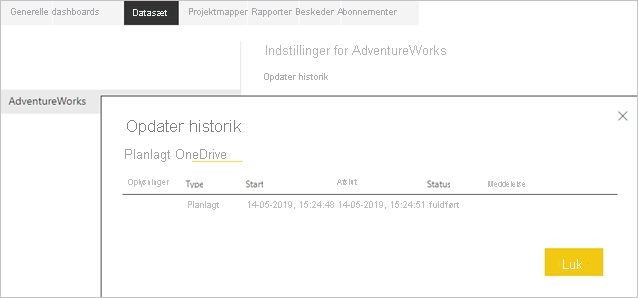
Som ovenstående skærmbillede viser, identificerede Power BI denne Opdatering af OneDrive som en planlagt opdatering, men det er ikke muligt at konfigurere opdateringsintervallet. Du kan kun deaktivere opdatering af OneDrive i indstillingerne for den semantiske model. Deaktivering af opdatering er nyttigt, hvis du ikke ønsker, at dine semantiske modeller og rapporter i Power BI automatisk skal hente ændringer fra kildefilerne.
Siden med indstillinger for semantiske modeller viser kun afsnittene Legitimationsoplysninger til OneDrive og Opdatering af OneDrive, hvis den semantiske model er forbundet til en fil i OneDrive eller SharePoint Online som på følgende skærmbillede. Semantiske modeller, der ikke har forbindelse til kildefilen i OneDrive eller SharePoint Online, viser ikke disse sektioner.
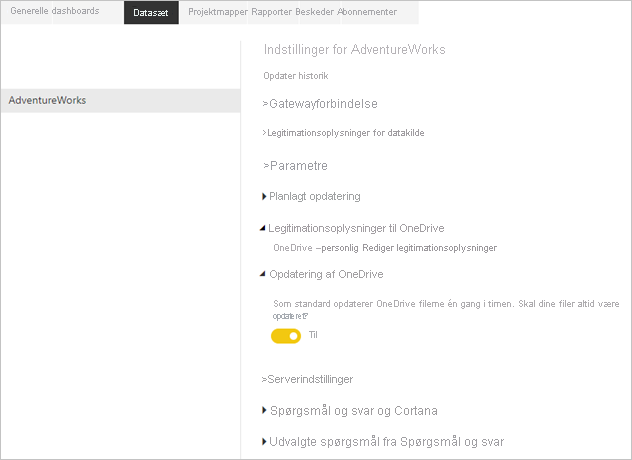
Hvis du deaktiverer opdatering af OneDrive for en semantisk model, kan du stadig synkronisere din semantiske model efter behov ved at vælge Opdater nu i menuen for semantisk model. Som en del af opdateringen efter behov kontrollerer Power BI, om kildefilen på OneDrive eller SharePoint Online er nyere end den semantiske model i Power BI, og synkroniserer den semantiske model, hvis det er tilfældet. I opdateringshistorikken vises disse aktiviteter som opdateringer efter behov under fanen OneDrive.
Husk, at opdatering af OneDrive ikke henter data fra de oprindelige datakilder. Opdatering af OneDrive opdaterer blot ressourcerne i Power BI med metadata og data fra .pbix-, .xlsx- eller .csv-filen, som vist i følgende diagram. Power BI udløser også en dataopdatering som en del af en opdatering efter behov for at sikre, at den semantiske model indeholder de nyeste data fra datakilderne. Du kan bekræfte dette i opdateringsoversigten, hvis du skifter til fanen Planlagt.
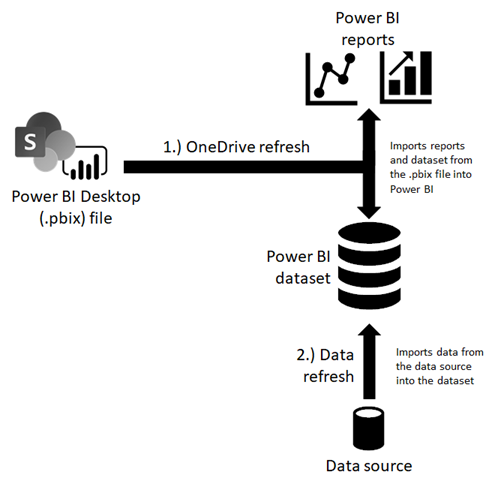
Hvis du holder Opdatering af OneDrive aktiveret for en semantisk model, der er forbundet med OneDrive eller SharePoint Online, og du vil udføre dataopdatering på en planlagt basis, skal du sørge for at konfigurere tidsplanen, så Power BI udfører dataopdateringen efter opdateringen af OneDrive. Hvis du f.eks. har oprettet din egen tjeneste eller proces for at opdatere kildefilen i OneDrive eller SharePoint Online hver aften kl. 1, kan du konfigurere den planlagte opdatering kl. 2:30 for at give Power BI tilstrækkelig tid til at fuldføre opdateringen af OneDrive, før du starter dataopdateringen.
Opdatering af forespørgselscacher
Hvis din semantiske model er placeret på en Premium-kapacitet, kan du muligvis forbedre ydeevnen for alle tilknyttede rapporter og dashboards ved at aktivere cachelagring af forespørgsler som på følgende skærmbillede. Cachelagring af forespørgsler instruerer Premium-kapaciteten i at bruge den lokale cachelagringstjeneste til at vedligeholde forespørgselsresultater og undgå at få den underliggende datakilde til at beregne disse resultater. Du kan få flere oplysninger under Cachelagring af forespørgsler i Power BI Premium.
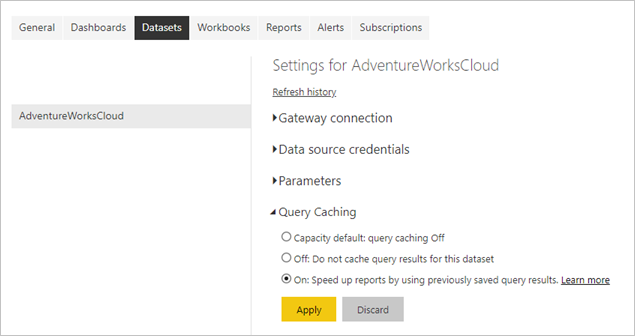
Efter en dataopdatering er tidligere cachelagrede forespørgselsresultater dog ikke længere gyldige. Power BI kasserer disse cachelagrede resultater og skal genopbygge dem. Derfor er cachelagring af forespørgsler muligvis ikke lige så nyttig for rapporter og dashboards, der er knyttet til semantiske modeller, som du opdaterer ofte, f.eks. 48 gange om dagen.
Opdatering af rapportvisualiseringer
Denne opdateringsproces er mindre vigtig, fordi den kun er relevant for direkte forbindelser til Analysis Services. For disse forbindelser cachelagrer Power BI den sidste tilstand af rapportvisualiseringerne, så Power BI ikke behøver at forespørge Analysis Services-tabelmodellen, når du får vist rapporten igen. Når du interagerer med rapporten, f.eks. ved at ændre et rapportfilter, forespørger Power BI tabelmodellen og opdaterer rapportvisualiseringerne automatisk. Hvis du har mistanke om, at en rapport viser forældede data, kan du også vælge knappen Opdater i rapporten for at udløse en opdatering af alle rapportvisualiseringer, som vist på følgende skærmbillede.
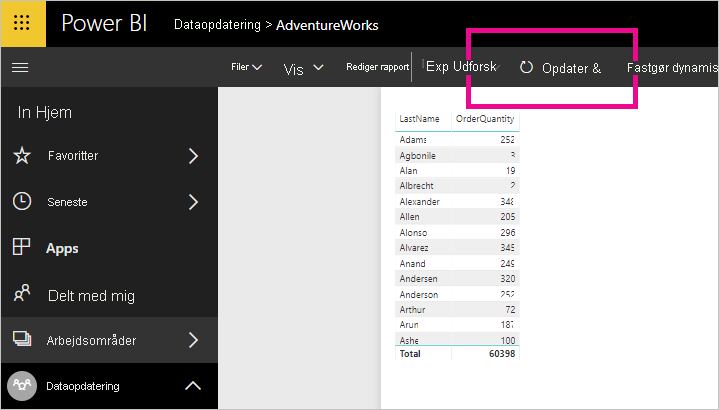
Det er kun fastgjorte visualiseringer, der opdateres, ikke fastgjorte dynamiske sider. Hvis du vil opdatere en fastgjort dynamisk side, kan du bruge knappen Opdater i browseren.
Gennemse afhængigheder af datainfrastruktur
Uanset lagertilstande kan ingen dataopdatering lykkes, medmindre de underliggende datakilder er tilgængelige. Der er tre primære scenarier for dataadgang:
- En semantisk model bruger datakilder, der er placeret i det lokale miljø
- En semantisk model bruger datakilder i cloudmiljøet
- En semantisk model bruger data fra både kilder i det lokale miljø og cloudmiljøet
Forbind til datakilder i det lokale miljø
Hvis din semantiske model bruger en datakilde, som Power BI ikke kan få adgang til via en direkte netværksforbindelse, skal du konfigurere en gatewayforbindelse for denne semantiske model, før du kan aktivere en tidsplan for opdatering eller udføre en opdatering af data efter behov. Du kan få flere oplysninger om datagateways, og hvordan de fungerer, under Hvad er datagateways i det lokale miljø?
Du har følgende muligheder:
- Vælg en virksomhedsdatagateway med den påkrævede datakildedefinition
- Udrul en personlig datagateway
Bemærk
Du kan finde en liste over datakildetyper, der kræver en datagateway, i artiklen Administrer din datakilde – Import/Planlagt opdatering.
Brug af en virksomhedsdatagateway
Microsoft anbefaler, at du bruger en virksomhedsdatagateway i stedet for en personlig gateway til at oprette forbindelse mellem en semantisk model og en datakilde i det lokale miljø. Sørg for, at gatewayen er konfigureret korrekt, hvilket betyder, at gatewayen skal have de nyeste opdateringer og alle påkrævede datakildedefinitioner. En datakildedefinition giver Power BI forbindelsesoplysningerne for en given kilde, herunder forbindelsesslutpunkter, godkendelsestilstand og legitimationsoplysninger. Du kan finde flere oplysninger om administration af datakilder på en gateway under Administrer din datakilde – import/planlagt opdatering.
Forbind en semantisk model til en virksomhedsgateway er relativt ligetil, hvis du er gatewayadministrator. Med administratortilladelser kan du straks opdatere gatewayen og tilføje manglende datakilder, hvis det er nødvendigt. Du kan faktisk føje en manglende datakilde til din gateway direkte fra siden med indstillinger for semantiske modeller. Udvid til/fra-knappen for at få vist datakilderne, og vælg linket Føj til gateway som på følgende skærmbillede. Hvis du ikke er gatewayadministrator, skal du på den anden side kontakte en gatewayadministrator for at tilføje den påkrævede datakildedefinition.
Bemærk
Det er kun gatewayadministratorer, der kan føje datakilder til en gateway. Sørg også for, at gatewayadministratoren føjer din brugerkonto til listen over brugere med tilladelser til at bruge datakilden. På siden med indstillinger for semantiske modeller kan du kun vælge en virksomhedsgateway med en tilsvarende datakilde, som du har tilladelse til at bruge.

Sørg for at knytte den korrekte datakildedefinition til datakilden. Som ovenstående skærmbillede illustrerer, kan gatewayadministratorer oprette flere definitioner på en enkelt gateway, der opretter forbindelse til den samme datakilde, hver med forskellige legitimationsoplysninger. I det viste eksempel vælger en semantisk modelejer i salgsafdelingen datakildedefinitionen AdventureWorksProducts-Sales, mens en semantisk modelejer i supportafdelingen knytter den semantiske model til datakildedefinitionen AdventureWorksProducts-Support. Hvis navnene på datakildedefinitionen ikke er intuitive, skal du kontakte din gatewayadministrator for at få afklaret, hvilken definition der skal vælges.
Bemærk
En semantisk model kan kun bruge en enkelt gatewayforbindelse. Det er med andre ord ikke muligt at få adgang til datakilder i det lokale miljø på tværs af flere gatewayforbindelser. Derfor skal du føje alle påkrævede datakildedefinitioner til den samme gateway.
Udrulning af en personlig datagateway
Hvis du ikke har adgang til en virksomhedsdatagateway, og du er den eneste person, der administrerer semantiske modeller, så du ikke behøver at dele datakilder med andre, kan du udrulle en datagateway i personlig tilstand. I afsnittet Gatewayforbindelse under Du har ingen personlige gateways installeret skal du vælge Installér nu. Den personlige datagateway har flere begrænsninger, som dokumenteret i datagatewayen i det lokale miljø (personlig tilstand).
I modsætning til en virksomhedsdatagateway behøver du ikke at føje datakildedefinitioner til en personlig gateway. I stedet kan du administrere konfigurationen af datakilden ved hjælp af afsnittet Legitimationsoplysninger for datakilde i indstillingerne for semantiske modeller, som vist på følgende skærmbillede.
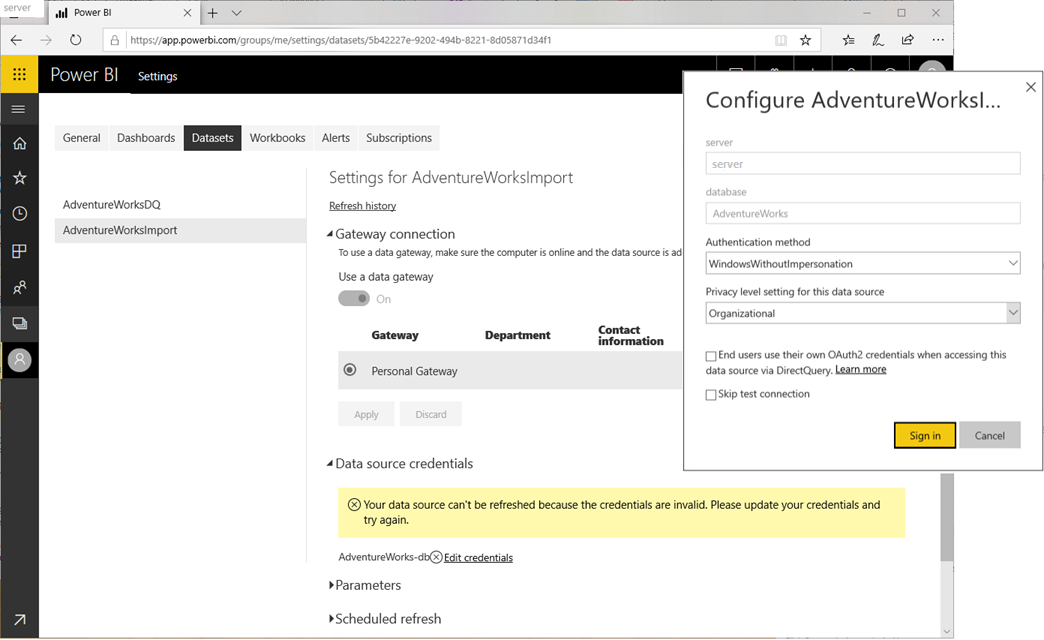
Adgang til datakilder i skyen
Semantiske modeller, der bruger clouddatakilder, f.eks. Azure SQL DB, kræver ikke en datagateway, hvis Power BI kan oprette en direkte netværksforbindelse til kilden. Derfor kan du administrere konfigurationen af disse datakilder ved hjælp af afsnittet Legitimationsoplysninger for datakilde i indstillingerne for semantiske modeller. Som vist på følgende skærmbillede behøver du ikke at konfigurere en gatewayforbindelse.
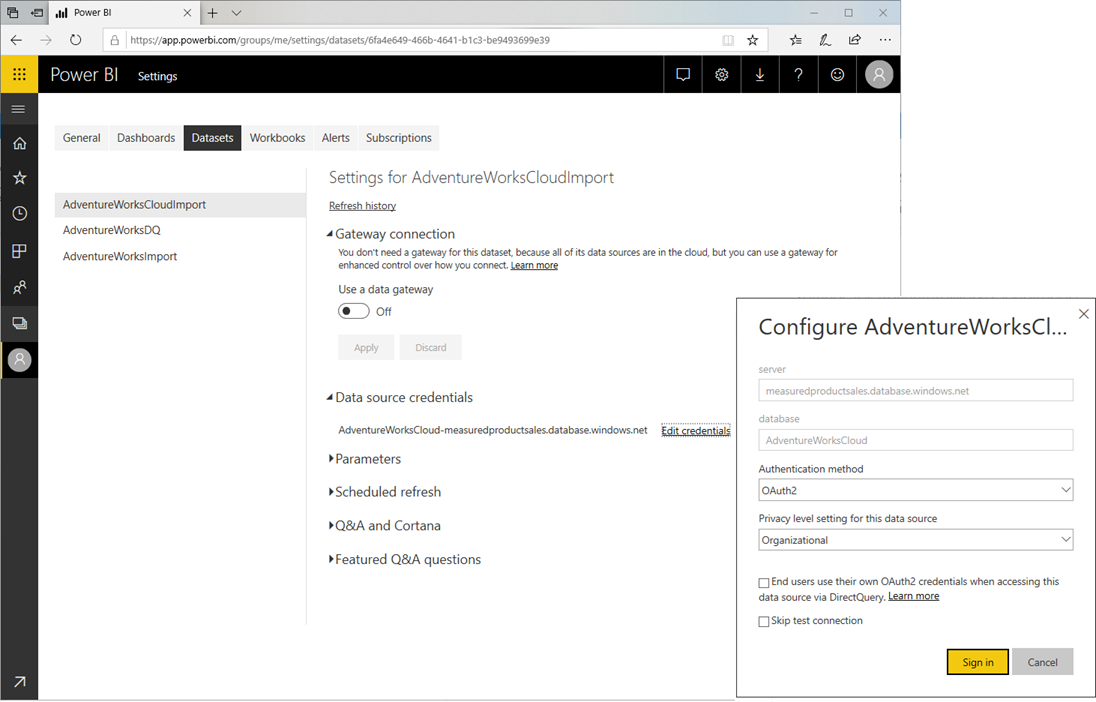
Bemærk
Hver bruger kan kun have ét sæt legitimationsoplysninger pr. datakilde på tværs af alle de semantiske modeller, de ejer, uanset hvilke arbejdsområder de semantiske modeller er placeret i. Og hver semantiske model kan kun have én ejer. Hvis du vil opdatere legitimationsoplysningerne for en semantisk model, hvor du ikke er semantisk modelejer, skal du først overtage den semantiske model ved at klikke på knappen Overtag på siden med indstillinger for semantisk model.
Adgang til kilder i det lokale miljø og cloudmiljøet i den samme kildeforespørgsel
En semantisk model kan hente data fra flere kilder, og disse kilder kan være placeret i det lokale miljø eller i cloudmiljøet. En semantisk model kan dog kun bruge en enkelt gatewayforbindelse, som nævnt tidligere. Selvom datakilder i cloudmiljøet ikke nødvendigvis kræver en gateway, kræves der en gateway, hvis en semantisk model opretter forbindelse til både kilder i det lokale miljø og cloudmiljøet i en enkelt miksforespørgsel. I dette scenarie skal Power BI også bruge en gateway til datakilderne i cloudmiljøet. I følgende diagram illustreres det, hvordan en sådan semantisk model får adgang til dens datakilder.
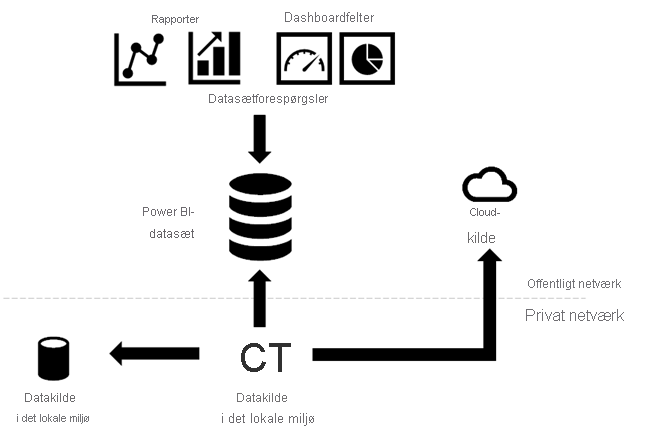
Bemærk
Hvis en semantisk model bruger separate miksforespørgsler til at oprette forbindelse til kilder i det lokale miljø og cloudmiljøet, bruger Power BI en gatewayforbindelse til at nå kilderne i det lokale miljø og en direkte netværksforbindelse til cloudkilderne. Hvis en miksforespørgsel fletter eller tilføjer data fra kilder i det lokale miljø og cloudmiljøet, skifter Power BI til gatewayforbindelsen, selv for kilder i cloudmiljøet.
Semantiske Power BI-modeller er afhængige af Power Query for at få adgang til og hente kildedata. Følgende miksliste viser et grundlæggende eksempel på en forespørgsel, der fletter data fra en kilde i det lokale miljø og en cloudkilde.
Let
OnPremSource = Sql.Database("on-premises-db", "AdventureWorks"),
CloudSource = Sql.Databases("cloudsql.database.windows.net", "AdventureWorks"),
TableData1 = OnPremSource{[Schema="Sales",Item="Customer"]}[Data],
TableData2 = CloudSource {[Schema="Sales",Item="Customer"]}[Data],
MergedData = Table.NestedJoin(TableData1, {"BusinessEntityID"}, TableData2, {"BusinessEntityID"}, "MergedData", JoinKind.Inner)
in
MergedData
Der er to muligheder for at konfigurere en datagateway, så den understøtter fletning eller tilføjelse af data fra kilder i det lokale miljø og cloudmiljøet:
- Føj en datakildedefinition for cloudkilden til datagatewayen ud over datakilderne i det lokale miljø.
- Aktivér afkrydsningsfeltet Tillad, at brugerens datakilder i cloudmiljøet opdateres via denne gatewayklynge.
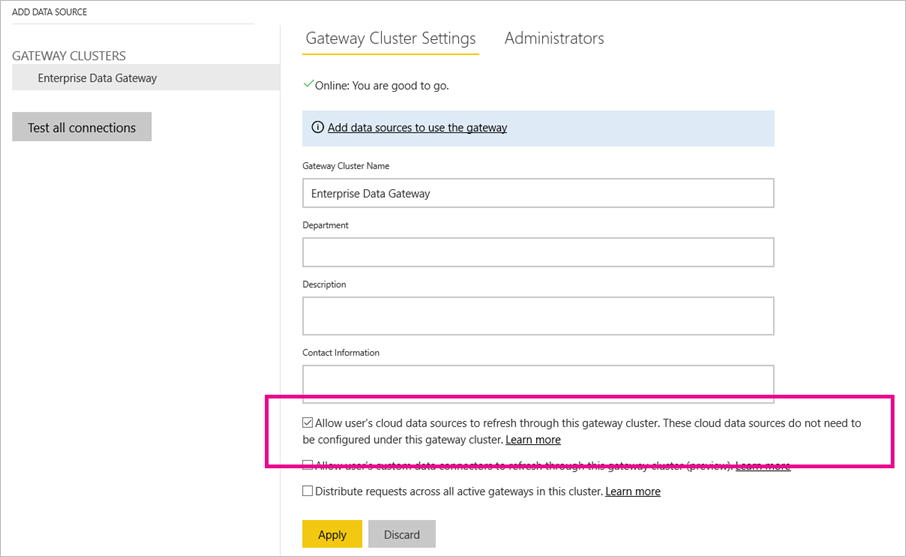
Hvis du aktiverer afkrydsningsfeltet Tillad, at brugerens datakilder i cloudmiljøet opdateres via denne gatewayklynge i gatewaykonfigurationen som på skærmbilledet ovenfor, kan Power BI bruge den konfiguration, som brugeren har defineret for cloudkilden under Legitimationsoplysninger for datakilde i indstillingerne for semantiske modeller. Dette kan hjælpe med at reducere gatewaykonfigurationsomkostningerne. Hvis du derimod vil have større kontrol over de forbindelser, som din gateway etablerer, skal du ikke aktivere dette afkrydsningsfelt. I dette tilfælde skal du føje en eksplicit datakildedefinition for hver cloudkilde, du vil understøtte, til din gateway. Det er også muligt at aktivere afkrydsningsfeltet og føje eksplicitte datakildedefinitioner for dine cloudkilder til en gateway. I dette tilfælde bruger gatewayen datakildedefinitionerne for alle tilsvarende kilder.
Konfiguration af forespørgselsparametre
De miks- eller M-forespørgsler, du opretter ved hjælp af Power Query, kan variere i kompleksitet fra trivielle trin til parameteriserede konstruktioner. Følgende liste viser et lille eksempel på en miksforespørgsel, der bruger to parametre kaldet SchemaName og TableName til at få adgang til en given tabel i en AdventureWorks-database.
let
Source = Sql.Database("SqlServer01", "AdventureWorks"),
TableData = Source{[Schema=SchemaName,Item=TableName]}[Data]
in
TableData
Bemærk
Forespørgselsparametre understøttes kun for semantiske importtilstandsmodeller. DirectQuery/Live Forbind-tilstand understøtter ikke definitioner af forespørgselsparametre.
Hvis du vil sikre, at en parameteriseret semantisk model får adgang til de korrekte data, skal du konfigurere miksforespørgselsparametrene i indstillingerne for semantiske modeller. Du kan også opdatere parametrene programmatisk ved hjælp af REST API'en til Power BI. På følgende skærmbillede vises brugergrænsefladen til konfiguration af forespørgselsparametrene for en semantisk model, der bruger ovenstående miksforespørgsel.

Opdater og dynamiske datakilder
En dynamisk datakilde er en datakilde, hvor nogle eller alle de oplysninger, der kræves for at oprette forbindelse, ikke kan bestemmes, før Power Query kører forespørgslen, fordi dataene genereres i kode eller returneres fra en anden datakilde. Eksempler omfatter: navnet på forekomsten og databasen for en SQL Server-database; stien til en CSV-fil; eller URL-adressen til en webtjeneste.
I de fleste tilfælde kan semantiske Power BI-modeller, der bruger dynamiske datakilder, ikke opdateres i Power BI-tjeneste. Der er nogle få undtagelser, hvor dynamiske datakilder kan opdateres i Power BI-tjeneste, f.eks. når du bruger indstillingerne RelativePath og Query med funktionen Web.Contents M. Forespørgsler, der refererer til Power Query-parametre, kan også opdateres.
Hvis du vil finde ud af, om din dynamiske datakilde kan opdateres, skal du åbne dialogboksen Datakilde Indstillinger i Power Query-editor og derefter vælge Datakilder i den aktuelle fil. I det vindue, der vises, skal du søge efter følgende advarselsmeddelelse som vist på følgende billede:
Bemærk
Visse datakilder er muligvis ikke angivet på grund af håndskrevne forespørgsler.
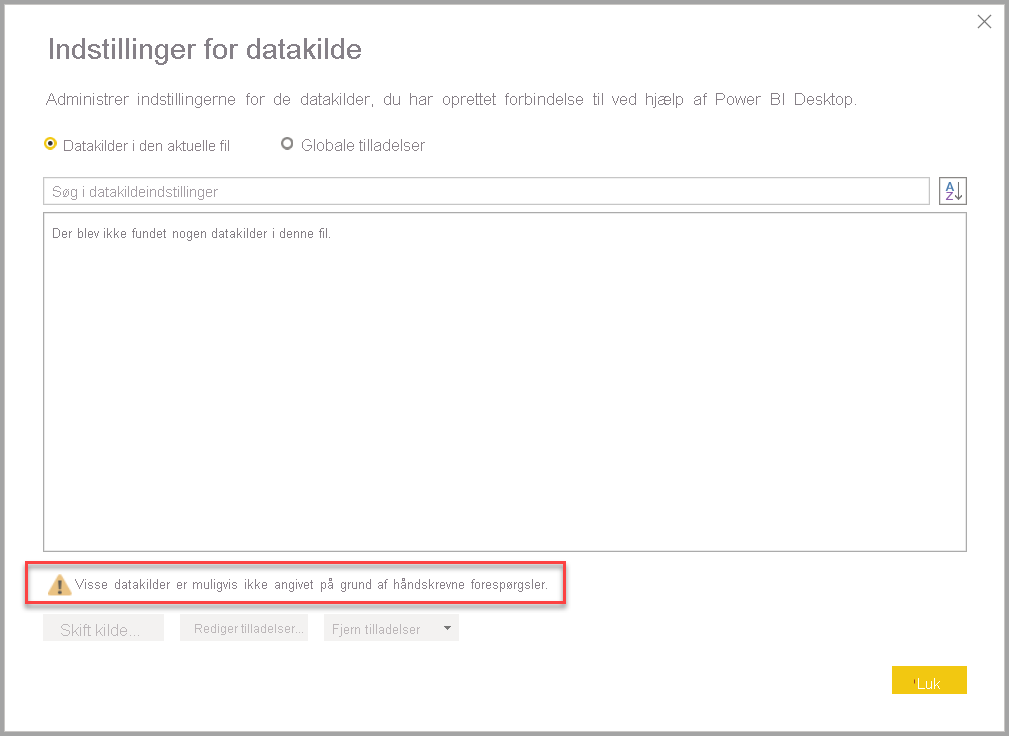
Hvis denne advarsel vises i dialogboksen Datakilde Indstillinger, der vises, er der en dynamisk datakilde, der ikke kan opdateres i Power BI-tjeneste.
Konfigurer planlagt opdatering
Oprettelse af forbindelse mellem Power BI og dine datakilder er langt den mest udfordrende opgave i forbindelse med konfiguration af en dataopdatering. De resterende trin er relativt enkle og omfatter angivelse af tidsplanen for opdatering og aktivering af meddelelser om opdateringsfejl. Du kan finde en trinvis vejledning i vejledning til konfiguration af planlagt opdatering.
Angivelse af en tidsplan for opdatering
I afsnittet Planlagt opdatering kan du definere hyppigheden og tidsintervallerne for opdatering af en semantisk model. Som tidligere nævnt kan du konfigurere op til otte daglige tidsintervaller, hvis din semantiske model er på delt kapacitet eller 48 tidsintervaller på Power BI Premium. På følgende skærmbillede vises en tidsplan for opdatering med et interval på 12 timer.
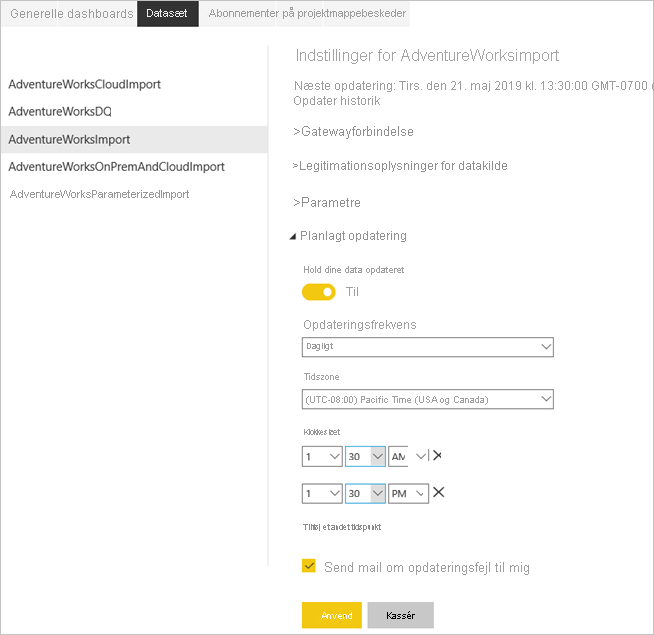
Når du har konfigureret en tidsplan for opdatering, informerer siden med indstillinger for semantiske modeller dig om det næste opdateringstidspunkt som på skærmbilledet ovenfor. Hvis du vil opdatere dataene hurtigere, f.eks. for at teste din gateway og datakildekonfigurationen, skal du udføre en opdatering efter behov ved hjælp af indstillingen Opdater nu i menuen for semantisk model i navigationsruden. Opdateringer efter behov påvirker ikke det næste planlagte opdateringstidspunkt.
Tip
Power BI har ikke et månedligt opdateringsinterval. Du kan dog bruge Power Automate til at oprette et brugerdefineret opdateringsinterval, der forekommer månedligt, som beskrevet i følgende Power BI-blogindlæg.
Bemærk også, at det konfigurerede opdateringstidspunkt muligvis ikke er det nøjagtige tidspunkt, hvor Power BI starter den næste planlagte proces. Power BI starter planlagte opdateringer efter bedste præstationsniveau. Målet er at starte opdateringen inden for 15 minutter efter de planlagte tidsrum, men der kan opstå en forsinkelse på op til én time, hvis tjenesten ikke kan allokere de nødvendige ressourcer hurtigere.
Bemærk
Power BI deaktiverer tidsplanen for opdatering efter fire på hinanden følgende fejl, eller når tjenesten registrerer en uoprettelig fejl, der kræver en konfigurationsopdatering, f. eks. ugyldige eller udløbne legitimationsoplysninger. Det er ikke muligt at ændre grænsen for efterfølgende fejl.
Henter meddelelser om opdateringsfejl
Power BI sender som standard meddelelser om opdateringsfejl til ejeren af den semantiske model via mail, så de kan handle rettidigt, hvis der opstår opdateringsproblemer. Hvis ejeren har Power BI-appen på sin mobilenhed, får vedkommende også besked om fejlen der. Power BI sender også en mailmeddelelse, når tjenesten deaktiverer en planlagt opdatering på grund af efterfølgende fejl. Microsoft anbefaler, at du lader afkrydsningsfeltet Send meddelelse om opdateringsfejl mails semantisk modelejer aktiveret.
Det er også en god idé at angive yderligere modtagere for meddelelser om planlagt opdateringsfejl ved hjælp af tekstfeltet Send mail til disse kontakter, når opdateringen mislykkes . Angivne modtagere modtager meddelelser om opdateringsfejl via mail og pushmeddelelser til mobilappen på samme måde som ejeren af den semantiske model. Angivne modtagere kan omfatte en kollega, der tager sig af dine semantiske modeller, mens du er på ferie, eller mailaliaset for dit supportteam, der tager sig af opdateringsproblemer for din afdeling eller organisation. Afsendelse af meddelelser om opdateringsfejl til andre ud over ejeren af den semantiske model hjælper med at sikre, at problemer bliver bemærket og håndteret rettidigt.
Bemærk
Pushmeddelelser til mobilapps understøtter ikke gruppealiasser.
Bemærk, at Power BI ikke kun sender meddelelser om opdateringsfejl, men også når tjenesten afbryder en planlagt opdatering midlertidigt på grund af inaktivitet. Efter to måneder, hvor ingen brugere har besøgt et dashboard eller en rapport, der er baseret på den semantiske model, betragter Power BI den semantiske model som inaktiv. I denne situation sender Power BI en mail til ejeren af den semantiske model, der angiver, at tjenesten midlertidigt har afbrudt tidsplanen for opdatering af den semantiske model. Se følgende skærmbillede for at se et eksempel på en sådan meddelelse.
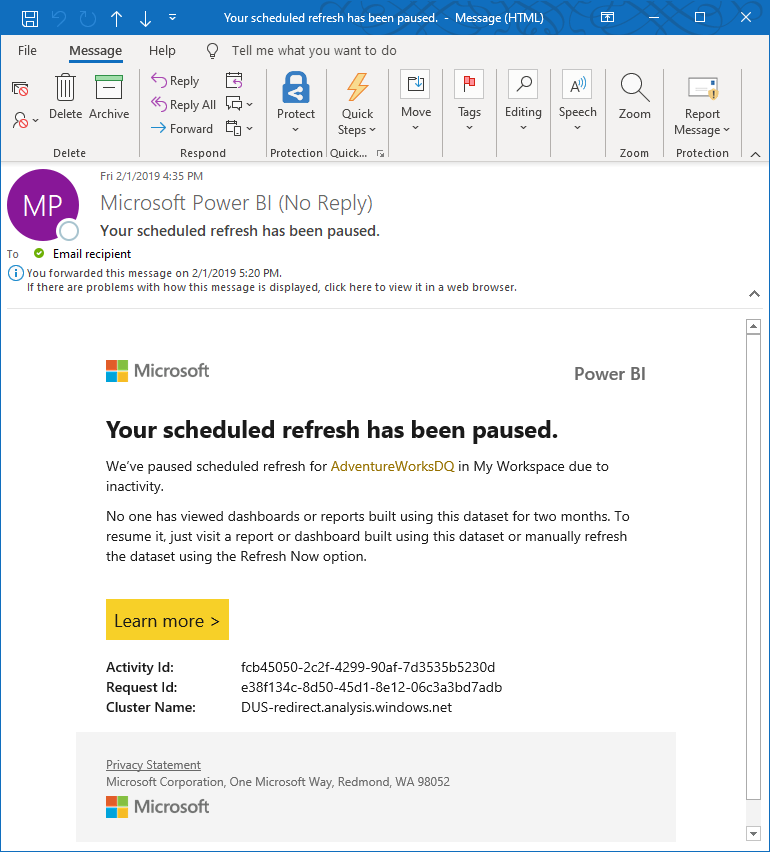
Hvis du vil fortsætte den planlagte opdatering, skal du gå til en rapport eller et dashboard, der er bygget ved hjælp af denne semantiske model, eller manuelt opdatere den semantiske model ved hjælp af indstillingen Opdater nu .
Bemærk
Afsendelse af opdateringsmeddelelser til eksterne brugere understøttes ikke. De modtagere, du angiver i tekstfeltet Send mail til disse brugere, når opdateringen mislykkes , skal have konti i din Microsoft Entra-lejer. Denne begrænsning gælder for både opdatering af semantiske modeller og opdatering af dataflow.
Kontrollerer opdateringsstatus og -historik
Ud over meddelelser om fejl er det en god idé at kontrollere dine semantiske modeller jævnligt for opdateringsfejl. En hurtig måde er at få vist listen over semantiske modeller i et arbejdsområde. Semantiske modeller med fejl viser et lille advarselsikon. Vælg advarselsikonet for at få flere oplysninger som på følgende skærmbillede. Du kan få flere oplysninger om fejlfinding af bestemte opdateringsfejl under Fejlfinding af opdateringsscenarier.
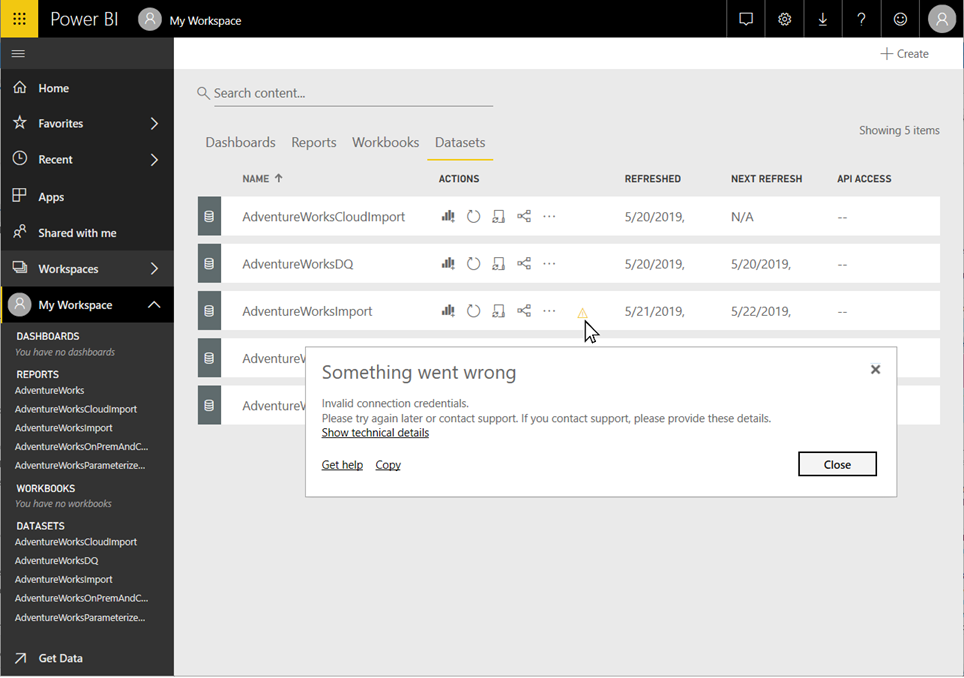
Advarselsikonet hjælper med at angive aktuelle problemer med semantiske modeller, men det er også en god idé at kontrollere opdateringshistorikken af og til. Som navnet antyder, giver opdateringshistorikken dig mulighed for at gennemse status for vellykkede eller mislykkede synkroniseringscyklusser. En gatewayadministrator kan f.eks. have opdateret et udløbet sæt legitimationsoplysninger til databasen. Som du kan se på følgende skærmbillede, viser opdateringshistorikken, hvornår en berørt opdatering begyndte at fungere igen.
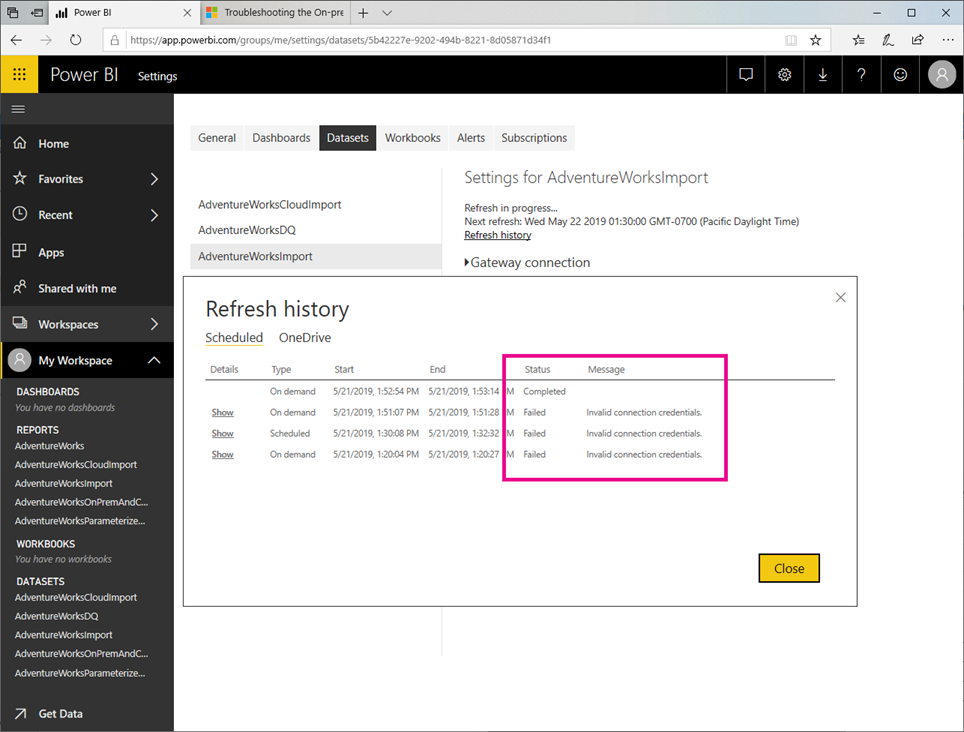
Bemærk
Du kan finde et link til at få vist opdateringshistorikken under indstillingerne for semantiske modeller. Du kan også hente opdateringshistorikken programmatisk ved hjælp af REST API'en til Power BI. Ved hjælp af en brugerdefineret løsning kan du overvåge opdateringshistorikken for flere semantiske modeller på en centraliseret måde.
Automatisk sideopdatering
Automatisk sideopdatering fungerer på rapportsideniveau og gør det muligt for rapportforfattere at angive et opdateringsinterval for visualiseringer på en side, der kun er aktiv, når siden forbruges. Automatisk sideopdatering er kun tilgængelig for DirectQuery-datakilder. Det mindste opdateringsinterval afhænger af, hvilken type arbejdsområde rapporten publiceres i, og indstillingerne for kapacitetsadministrator for Premium-arbejdsområder og integrerede arbejdsområder.
Få mere at vide om automatisk sideopdatering i artiklen om automatisk sideopdatering .
Opdateringshistorik for semantisk model
Opdateringsforsøg for semantiske Power BI-modeller går muligvis ikke altid problemfrit, eller det kan tage længere tid end forventet. Du kan bruge siden Opdateringsoversigt til at hjælpe dig med at diagnosticere, hvorfor en opdatering muligvis ikke er sket som forventet.
Power BI foretager automatisk flere forsøg på at opdatere en semantisk model, hvis der opstår en opdateringsfejl. Uden indsigt i aktiviteter i opdateringshistorikken kan det bare se ud til, at en opdatering tager længere tid end forventet. På siden Opdateringsoversigt kan du se disse mislykkede forsøg og få indsigt i årsagen til fejlen.
Følgende skærmbillede viser en mislykket opdatering med oplysninger om, hver gang Power BI automatisk forsøgte at fuldføre opdateringen.
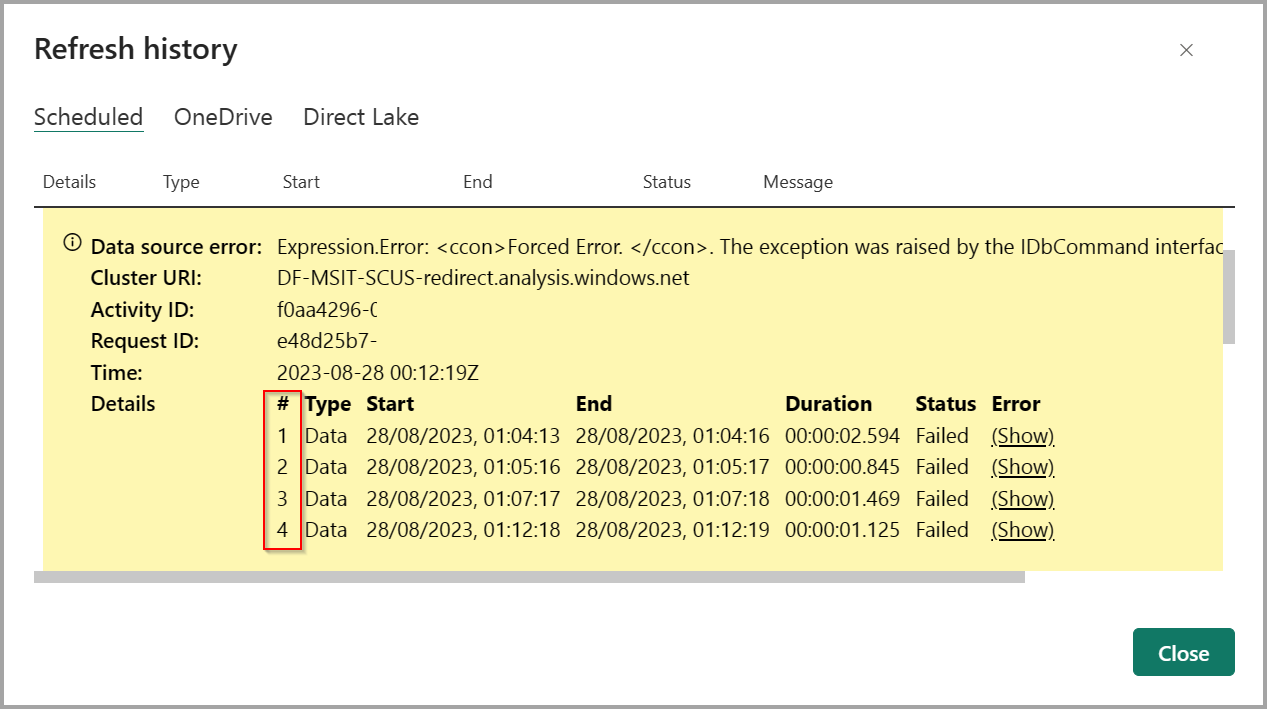
Du kan også se, hvornår Power BI lykkes, når tidligere forsøg mislykkedes, som vist på følgende billede, hvilket viser, at Power BI først lykkedes efter tre tidligere fejl. Bemærk, at den vellykkede dataopdaterings- og forespørgselscache deler det samme indeksnummer, hvilket angiver, at de begge var vellykkede under det fjerde forsøg.
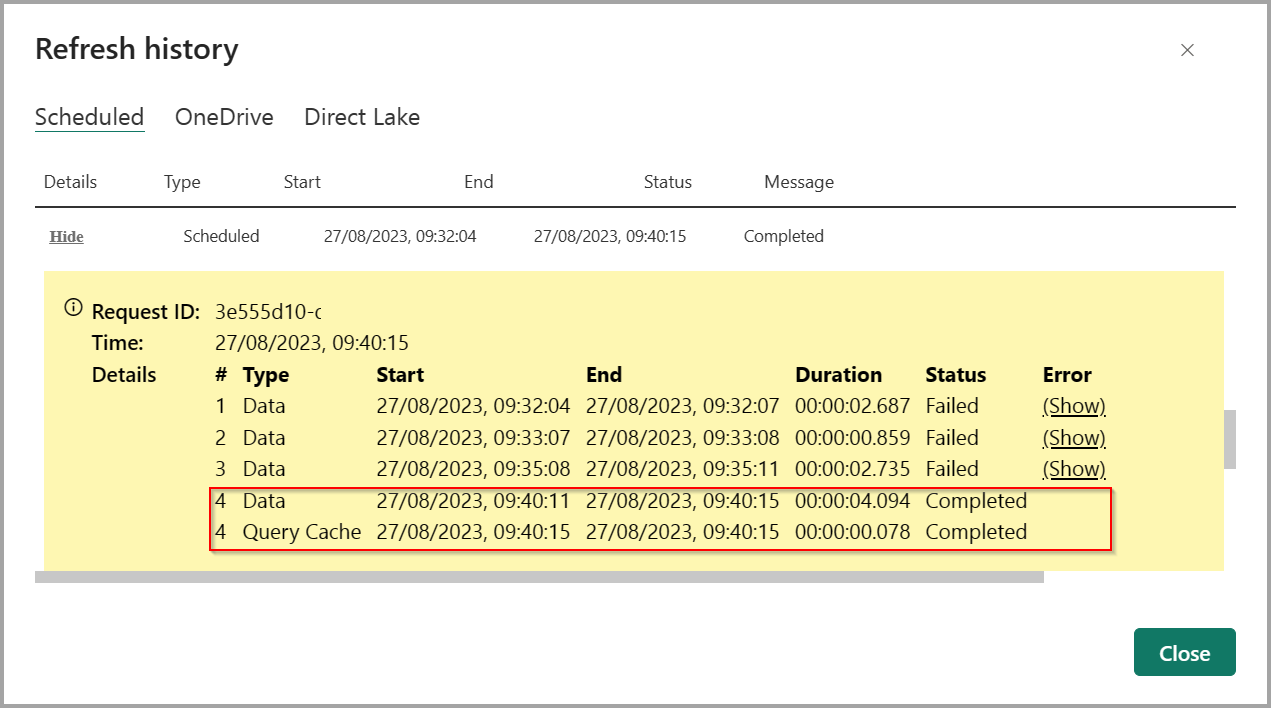
Du kan vælge linket Vis ud for en fejl for at få flere oplysninger om det mislykkede opdateringsforsøg, som kan hjælpe med fejlfinding af problemet.
Desuden er hvert power BI-opdateringsforsøg opdelt i to handlinger:
- Data – indlæs data i den semantiske model
- Forespørgselscache – Opdatering af Premium-forespørgselscacher og/eller dashboardfelter
Følgende billeder viser, hvordan Opdateringshistorik adskiller disse handlinger, og indeholder oplysninger om hver enkelt.
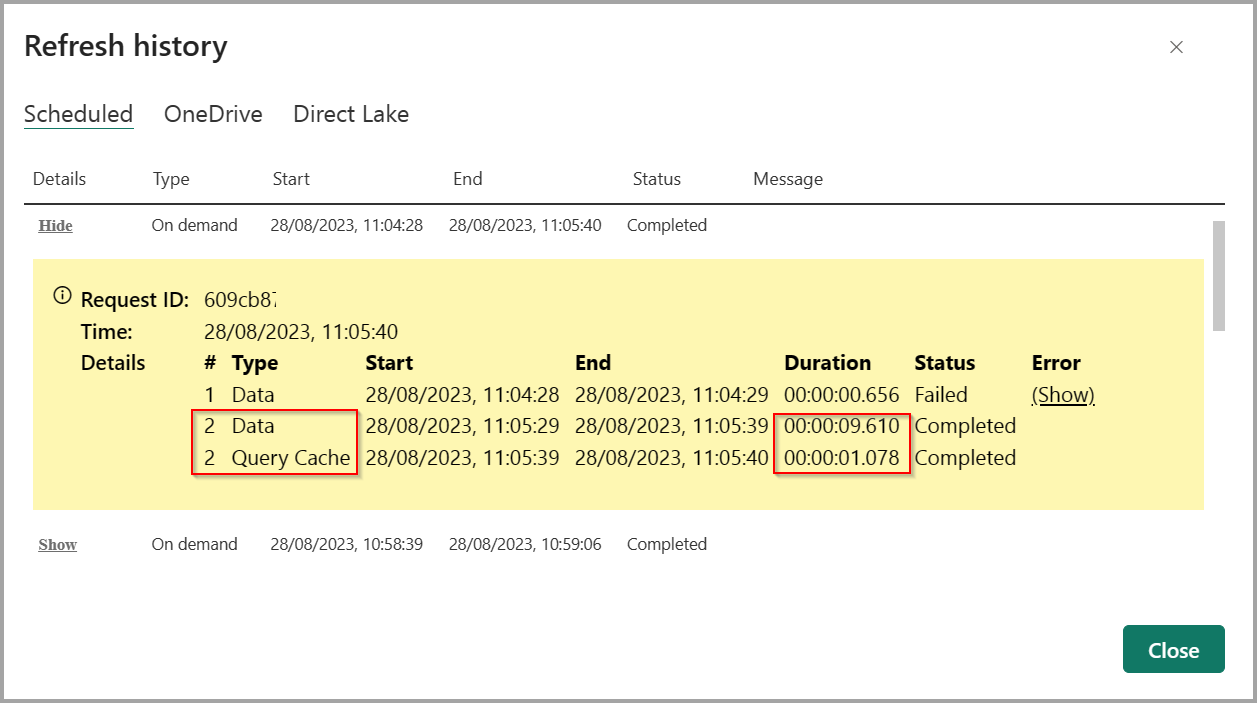
Betydelig brug af dashboardfelter eller premium-cachelagring kan øge opdateringsvarigheden, da enten kan sætte mange forespørgsler i kø efter hver opdatering. Du kan enten reducere antallet af dashboards eller deaktivere indstillingen for automatisk opdatering af cachen for at reducere antallet af forespørgsler.
Data- og forespørgselscachefaserne er uafhængige af hinanden, men kører i rækkefølge. Dataopdateringen kører først, og når det lykkes, kører opdateringen af forespørgselscachen. Hvis dataopdateringen mislykkes, startes opdateringen af forespørgslen ikke. Det er muligt, at dataopdateringen kan køre korrekt, men opdateringen af forespørgselscachen mislykkes.
Opdateringer, der er foretaget ved hjælp af XMLA-slutpunktet , viser ikke forsøgsoplysninger i vinduet Opdateringsoversigt .
Annullering af opdatering
Det er nyttigt at stoppe en opdatering af en semantisk model, når du vil stoppe en opdatering af en stor semantisk model i spidsbelastningstid. Brug annulleringsfunktionen for opdatering til at stoppe opdateringen af semantiske modeller, der er placeret på Premium-, Premium pr. bruger- eller Power BI Embedded-kapaciteter.
Hvis du vil annullere en opdatering af en semantisk model, skal du være bidragyder, medlem eller administrator af arbejdsområdet for den semantiske model. Annullering af opdatering af semantisk model fungerer kun sammen med semantiske modeller, der bruger importtilstand eller sammensat tilstand.
Bemærk
Semantiske modeller, der er oprettet som en del af datamarts, understøttes ikke.
Hvis du vil starte en opdatering, skal du gå til den semantiske model, du vil opdatere, og vælge Opdater nu.
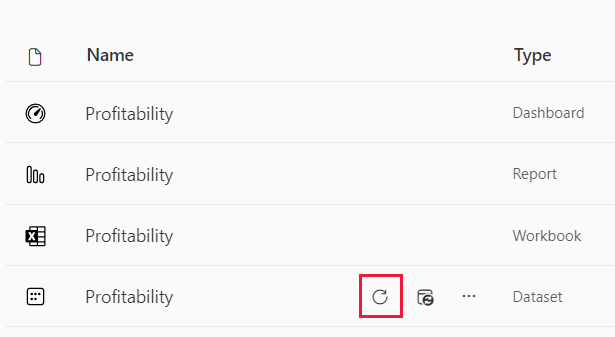
Følg disse trin for at stoppe en opdatering:
Gå til den semantiske model, der opdateres, og vælg Annuller opdatering.
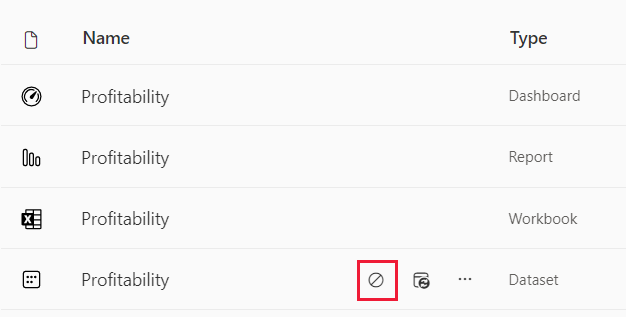
I pop op-vinduet Annuller opdatering skal du vælge Ja.
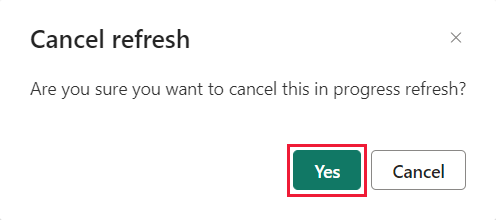
Bedste praksis
At kontrollere opdateringshistorikken for dine semantiske modeller regelmæssigt er en af de vigtigste bedste fremgangsmåder, du kan anvende for at sikre, at dine rapporter og dashboards bruger aktuelle data. Hvis du opdager problemer, skal du straks løse dem og følge op med datakildeejere og gatewayadministratorer, hvis det er nødvendigt.
Derudover kan du overveje følgende anbefalinger for at etablere og vedligeholde pålidelige dataopdateringsprocesser for dine semantiske modeller:
- Planlæg dine opdateringer til mindre travle tider, især hvis dine semantiske modeller er på Power BI Premium. Hvis du distribuerer opdateringscyklusserne for dine semantiske modeller på tværs af et bredere tidsvindue, kan du hjælpe med at undgå spidsbelastninger, der ellers kan overtaksere tilgængelige ressourcer. Forsinkelser, der starter en opdateringscyklus, er en indikator for ressourceoverbelastning. Hvis en Premium-kapacitet er opbrugt, kan Power BI endda springe en opdateringscyklus over.
- Vær opmærksom på opdateringsgrænser. Hvis kildedataene ændres ofte, eller datamængden er betydelig, kan du overveje at bruge DirectQuery/Live Forbind-tilstand i stedet for importtilstand, hvis den øgede belastning ved kilden og indvirkningen på forespørgslens ydeevne er acceptabel. Undgå konstant at opdatere en semantisk importtilstandsmodel. Tilstanden DirectQuery/Live Forbind har dog flere begrænsninger, f.eks. en grænse på én million rækker for returnering af data og en svartidsgrænse på 225 sekunder for kørsel af forespørgsler, som dokumenteret i Brug DirectQuery i Power BI Desktop. Disse begrænsninger kan dog kræve, at du bruger importtilstand. I forbindelse med store datamængder skal du overveje brugen af sammenlægninger i Power BI.
- Kontrollér, at opdateringstiden for din semantiske model ikke overstiger den maksimale opdateringsvarighed. Brug Power BI Desktop til at kontrollere opdateringens varighed. Hvis det tager mere end 2 timer, kan du overveje at flytte din semantiske model til Power BI Premium. Din semantiske model kan muligvis ikke opdateres på en delt kapacitet. Overvej også at bruge trinvis opdatering til semantiske modeller, der er større end 1 GB eller tager flere timer at opdatere.
- Optimer dine semantiske modeller, så de kun indeholder de tabeller og kolonner, som dine rapporter og dashboards bruger. Optimer dine miksforespørgsler, og undgå dynamiske datakildedefinitioner og dyre DAX-beregninger, hvis det er muligt. Undgå specifikt DAX-funktioner, der tester hver række i en tabel på grund af det høje hukommelsesforbrug og behandlingsspild.
- Anvend de samme indstillinger for beskyttelse af personlige oplysninger som i Power BI Desktop for at sikre, at Power BI kan generere effektive kildeforespørgsler. Vær opmærksom på, at Power BI Desktop ikke publicerer indstillinger for beskyttelse af personlige oplysninger. Du skal manuelt anvende indstillingerne i datakildedefinitionerne igen, når du har udgivet din semantiske model.
- Begræns antallet af visualiseringer på dine dashboards, især hvis du bruger sikkerhed på rækkeniveau. Som forklaret tidligere i denne artikel kan et stort antal dashboardfelter øge opdateringens varighed betydeligt.
- Brug en pålidelig udrulning af datagatewayen til virksomheder til at forbinde dine semantiske modeller med datakilder i det lokale miljø. Hvis du bemærker, at gatewayrelaterede opdateringsfejl, f.eks. gatewayen ikke er tilgængelig eller overbelastet, skal du følge op med gatewayadministratorer for enten at føje yderligere gateways til en eksisterende klynge eller udrulle en ny klynge (skaler op i forhold til skaler ud).
- Brug separate datagateways til import af semantiske modeller og DirectQuery/Live Forbind semantiske modeller, så dataimporten under planlagt opdatering ikke påvirker ydeevnen af rapporter og dashboards oven på DirectQuery/Live Forbind semantiske modeller, som forespørger datakilderne med hver brugerinteraktion.
- Sørg for, at Power BI kan sende meddelelser om opdateringsfejl til din postkasse. Spamfiltre kan blokere mailmeddelelserne eller flytte dem til en separat mappe, hvor du muligvis ikke bemærker dem med det samme.
Relateret indhold
- Konfigurere planlagt opdatering
- Værktøjer til fejlfinding af opdateringsproblemer
- Fejlfinding af opdateringsscenarier
Har du flere spørgsmål? Prøv at spørge Power BI-community'et
Feedback
Kommer snart: I hele 2024 udfaser vi GitHub-problemer som feedbackmekanisme for indhold og erstatter det med et nyt feedbacksystem. Du kan få flere oplysninger under: https://aka.ms/ContentUserFeedback.
Indsend og få vist feedback om